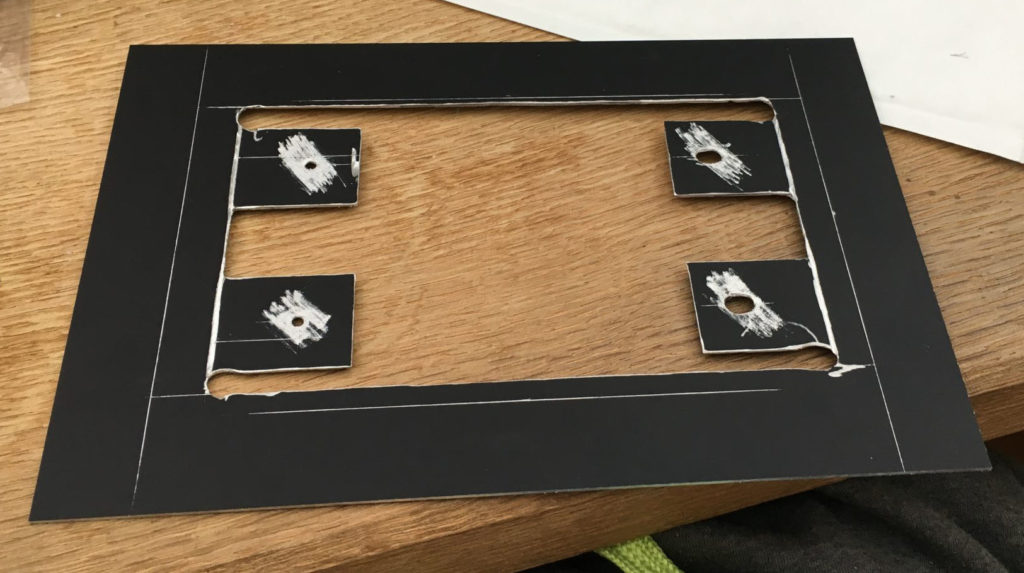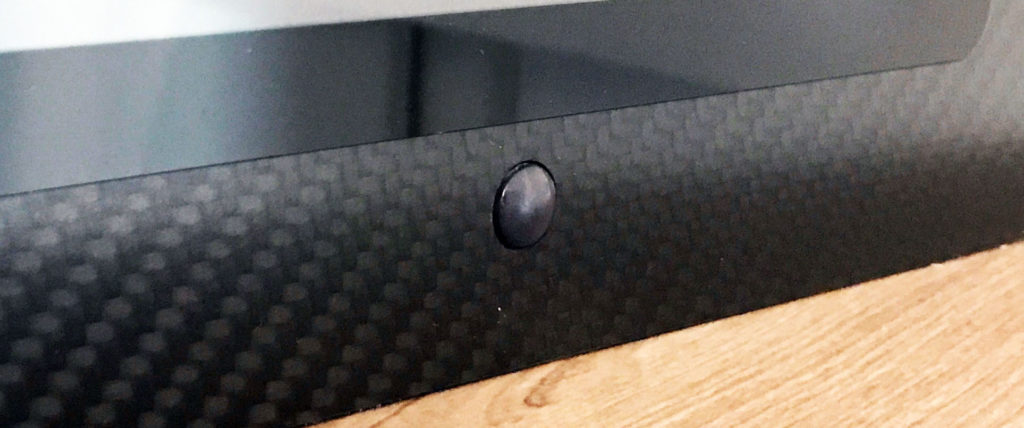Raspberry Pi Pictureframe Projekt
Wie die meisten von euch habe auch ich meine ersten Schritte Richtung Hausautomation mit einem Raspberry begonnen. Ich erinnere mich noch genau wie schwer die ersten Schritte waren. Allein das Beschreiben der SD-Karte stellte eine Herausforderung dar. Nach und nach fügt man mehr Geräte hinzu und durchforstet das Forum nach weiteren Möglichkeiten der Automation und Visualisierung. So bin ich bald auf das FTUI (FHEM Tablet-UI) gestoßen, womit man eine wunderbare Visualisierung aller FHEM Geräte (und mehr) erzeugen kann. Für den optimalen Einsatz dieser Visualisierung braucht man natürlich einen Touchscreen. Zufällig erschien gleichzeitig das offizielle Raspberry Pi 7" Touchdisplay. Daher wollte ich mir einen "Bilderrahmen" basteln, der einerseits das Display mit dem Raspberry und andererseits meine ganzen Funk-Dongles und weitere Sensoren beinhaltet. Und warum nicht gleich noch ein paar Buttons und LEDs, die an die GPIO Pins des Raspberrys angeschlossen werden?! Übermütig wie ich war, wollte ich dann natürlich noch einen Lautsprecher und ein Mikrofon integrieren - könnte man ja irgendwann für Text2Speech oder einen Alexa-Raspberry-Service brauchen.
Gliederung
- Geschichte
- Bau des Rahmen
- Frontzierplatte aus Carbon
- Buttons und LEDs
- PIR und Luftdrucksensor
- Komponenten
- Einbau der Komponenten
- FTUI mit dem Raspberry Picture-Frame
- GPIO Sensoren in FHEM einbinden
- Schlusswort
Geschichte
Zu Beginn hatte ich den Raspberry in einem kommerziellen Gehäuse. Daran angeschlossen waren meine USB Funk-Dongles (ich habe mit Homematic und Intertechno (Signalduino) begonnen. Nicht unbedingt schön, aber für den Anfang ausreichend.
Bald wollte ich den Raspberry jedoch schicker verpacken. Meine erste Idee war es, den Raspberry auf einer Aluplatte zu montieren und die Kabel unter der Platte wegzuführen. Daneben wollte ich ein zweites Gehäuse für die Funk-Dongles bauen. Ich hab mich dann ein Wochenende in die Werkstatt begeben und dabei kam folgendes heraus:
Das Gehäuse für die Funkdongles habe ich aus einem übrig gebliebenen Nussbaumstück gebaut (siehe auch ePfeife selbst gebaut). Einfach ein Stück Holz zurecht schneiden und das Innere herausdremeln. Noch einen Deckel basteln - fertig. Obwohl ich mir zuerst einen Deckel aus Aluminium gemacht habe, habe ich mir einen zweiten aus Plexiglas besorgt - zur besseren Durchdringung der Funksignale. Den Deckel habe ich auf der Unterseite mit Magneten beklebt, sodass man schnell und einfach zu den Funkdongles gelangen kann. Das ganze kam allerdings nie zum Einsatz, da mich die Bastellaune gepackt hatte und ich sofort mit dem Bau des Bilderrahmens begonnen habe.
Bau des Rahmens
Für den Rahmen habe ich mir einfach einen langen Aluwinkel bestellt und mit einer Tischkreissäge schräg abgeschnitten. Vor dem Verkleben der Bauteile habe ich noch die Löcher für die Buttons, LEDs sowie für die Lüftung / Lautsprecher gebohrt. Zudem habe ich eine Ecke für infrarotdurchlässiges Plexiglas freigelassen, da ich ursprünglich noch einen FLIRC USB-Stick einsetzen wollte.
Für die Displayhalterung habe ich mir wieder eine Aluplatte genommen und mit einer Dremel das Innere zurecht geschnitten. Das Raspberry Touch Display kann mithilfe von 4 Schrauben fixiert werden.
Am Ende habe ich mittels 2K Kleber beide Platten fest miteinander verbunden. Um das Gehäuse dann noch an die schwarze Farbe des Touchdisplays anzupassen wurde das Gehäuse noch lackiert. Eine Schicht Primer und dann mehrere Schichten Plastidip, zuerst innen - dann außen. Jeder andere matte Lack wäre vermutlich besser und langlebiger gewesen, ich hatte aber nur Plastidip greifbar.
Nachdem mir die Displayhalterung mit den 4 Ausläufern für die Schrauben leider abgebrochen ist habe ich mir aus einem etwas dickeren Aluminium neue Halterungen gebaut und diese wiederum mit 2K-Kleber montiert. Gleichzeitig hab ich am oberen inneren Rand noch zwei Aufnahmen für eine Wandhalterung angebracht.
Frontzierplatte aus Carbon
Für die vordere Abdeckplatte wollte ich wieder ein Material nehmen, welches für sämtliche Funkstrahlen leicht zu durchdringen ist. Hier eignet sich Aluminium nicht so gut. Ich habe mir eine Carbonplatte zuschneiden lassen und wieder das Innere mit einer Dremel entfernt. Am Aluminiumrahmen hab ich von der Frontplatte außerdem noch möglichst viel des Aluminiums weggenommen.
Buttons und LEDs
Selbstverständlich wollte ich gleich noch ein paar optische Signalgeber in Form von LEDs einbauen, sowie 3 Buttons (ebenfalls mit integrierter LED). Diese werden über die GPIO Ports an den Raspberry angeschlossen. Hier war ein wenig Lötarbeit nötig, da man zu den LEDs noch Widerstände löten sollte. Man kann sich für mehrere LEDs einen gemeinsamen GND (Ground) Port teilen.
PIR und Luftdrucksensor
Dazu habe ich noch einen PIR (Passive Infrared Sensor) und einen Luftdruck-/Temperaturmesser (BMP180), ebenso angebunden über die GPIO Ports am Raspberry. Den PIR habe ich mit einer infrarotdurchlässigen Abdeckung am Carbonpanel abgedeckt, die Signale kommen trotzdem ausreichend hindurch.
Die Events lassen sich bequem in FHEM auswerten - wie findest du hier auf der Seite im Punkt "GPIO Sensoren in FHEM einbinden".
Komponenten
- Raspberry Pi 3
- Offizielles Rasperry Touchdisplay
- PiBow Coupe Royalé Gehäuse
- PIR
- BMP180 Luftdrucksensor
- GPIO Jumper Kabel
- UUGEAR 7-Port USB Hub für Raspberry Pi
- Mini-Lautsprecher 2.0 von GOgroove
- USB Soundkarte
- USB Kabel kurz
- USB Kabel für externen USB Port
- Drucktaster mit integrierter LED
Auf den Bildern seht ihr noch einen anderen USB Hub, dieser hat aber leider mit dem Raspberry nicht funktioniert. Ich habe mir dann den UUGear 7-Port USB Hub speziell für den Raspberry bestellt.
Als Lautsprecher kommen bei mir die GOgroove Mini 2.0 zum Einsatz. Diese kleinen Dinger machen für die Größe einen verdammt guten Sound, das hätte ich nicht gedacht. Hier kann man den Amazonbewertungen wirklich Glauben schenken.
Es empfiehlt sich außerdem eine USB Soundkarte zu verwenden da der integrierte Audioausgang des Raspberrys bekannt nicht der Beste ist.
Um die Dongles richtig im Raspberry zu platzieren habe ich mir außerdem noch ein paar sehr kurze USB Kabel bestellt. Einen der USB-Anschlüsse des Raspberrys habe ich auf die Seite des Gehäuses nach draußen gelegt und mit Heißkleber fixiert. Somit hat man bequem von außen Zugriff auf den Port und kann z.B. einen USB Stick anschließen.
Einbau der Komponenten
Ursprünglich verbaut
- Lautsprecher
- Mikrofon
- USB-Hub (alte Version)
- Homematic USB Stick
- UZB Z-Wave USB Stick
- SignalDuino
- FLIRC USB
Mittlerweile ist nur noch ein UZB Z-Wave Stick im Gehäuse, den Rest habe ich ausgebaut da ich die Komponenten entweder nicht mehr verwende, oder aber durch andere Teile ersetzt habe (z.B. die Homematic Stick mit einer CCU2). Die Lautsprecher habe ich ebenfalls ausgebaut da ich sie im Gehäuse nicht nutze - diese dienen jetzt als Küchenradio.
FTUI mit dem Raspberry Picture-Frame
Mit Chromium über das Touchdisplay auf die Tablet UI Seite zugreifen war kein Problem. Vielmehr die viel zu geringe Auflösung des Displays, die schlechte Farbwiedergabe und die fehlende Rechenleistung des Raspberrys ließen mich allerdings von der Idee abkommen, das Gehäuse tatsächlich als Ersatz für ein Wandtablet zu verwenden.
Letztendlich nutze ich das Display lediglich zum Ein- und Ausschalten des Raspberrys.
GPIO Sensoren in FHEM einbinden
Hierzu habe ich mehrere kleine Artikel verfasst, da sich die Anbindung und Verkabelung der verschiedenen Sensoren unterscheidet.
- BMP180 Luftdrucksensor in FHEM integrieren
- GPIO Sensor / Aktor in FHEM integrieren
- PIR Motion Sensor in FHEM integrieren
Schlusswort
Zusamenfassend war es ein sehr schönes Projekt bei dem ich wieder vieles lernen konnte. Leider ging mein Plan nicht auf, das ganze als Ersatz für ein Tablet zu nutzen. Dennoch bin ich sehr glücklich ein Gehäuse geschaffen zu haben, welches Platz für mehrere Geräte bietet und obendrauf noch LEDs und Buttons besitzt. Ob ich das Gehäuse nochmal genau so bauen würde weiß ich nicht, da ich mittlerweile die Zeit und das Geld wohl lieber in einen Intel NUC mit Virtualisierung (Proxmox oder ESXi) investieren würde. Als Tablet nutze ich mittlerweile ein Lenovo Yoga Tab 3 Plus.

Ähnliche Beiträge
- HomeMatic CCU2 mit YAHM auf Raspberry Pi 3
- Fassbar: Schnapsbar aus altem Weinfass gebaut
- FreeNAS / TrueNAS für PLEX im HP Microserver Gen8 + Steuerung durch FHEM
- Upgrade Raspbian Stretch Lite zur Desktop Version
- GPIO Sensor / Aktor in FHEM integrieren
- Max2Play als Multiroom Audiosystem
- Raspberry Zero GPIO Pinleiste löten
- IKEA PS 2014 automatisiert (Remote Controlled)
- Elektrische Pfeife (Zigarette) – selbst gebaut
- Vergleich: RGBW LED Stripe Controller für FHEM